CustomerCockpit Serverseitige Installation
Das Auslieferungspaket beinhaltet einen Ordner mit dem Namen SNcom.Arz.CustomerCockpit.Web.
Dieser Ordner wird in das IIS Verzeichnis kopiert und der IIS Manager gestartet.
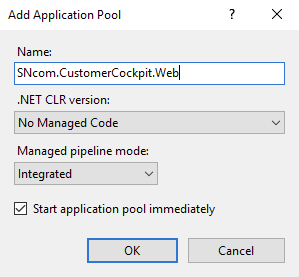
Anschließend müssen folgende Schritte durchgeführt werden:
Anlegen eines Application Pools.
Name: Hier kann ein Name gewählt werden
.NET CLR version: No Managed Code
Managed pipline mode: Integrated
Webseite zu einer Anwendung konvertieren
Um eine Webseite zu einer Anwendung zu konvertieren, müssen die benötigten Dateien der Webseite in den wwwroot Ordner abgelegt werden.
Der wwwroot Ordner lässt sich unter folgendem Pfad finden: C:\inetpub\wwwroot
Der wwwroot Ordner existiert nur, wenn der IIS installiert ist
Erstellen Sie in dem wwwroot Ordner einen neuen Ordner. Der Name kann beliebig gewählt werden.
In den neu erstellten Ordner sollen nun alle Dateien, die für die Webseite benötigt werden, eingefügt werden.
In dem Bild (siehe Bild: “Beispiel wwwroot”) wird der Pfad (in der Leiste oben) und der neu erstellte Ordner (Name_wählen) angezeigt, in denen die benötigten Daten eingefügt wurden.

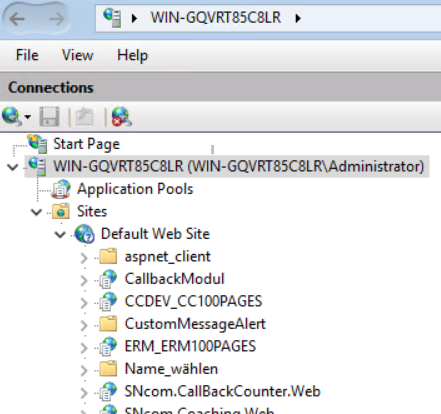
Als Nächstes muss dieser Ordner zu einer Anwendung konvertiert werden.
Dafür muss der Internet Information Services (IIS) Manager geöffnet werden.
Auf der linken Seite im IIS befindet sich ein Globus mit einem Computer Symbol, welches ein Drop-Down Menü ist. Öffnet man dieses, so erscheinen die Punkte “Application Pools” und „Sites“.
Mit einem Rechtsklick auf “Application Pools” lässt sich der (wie oben genannt) benötigte Application Pool erstellen.
Wird „Sites“ und dann “Default Web Site” ausgeklappt, so erscheint eine Übersicht in welcher die aktuellen Anwendungen (falls vorhanden) angezeigt werden. Hier befindet sich auch der neu erstellte Ordner, der zu einer Anwendung konvertiert werden soll (siehe Bild: “Beispiel IIS”).
Mit einem Rechtsklick auf den neuen Ordner (hier “Name_wählen”) und ein Klick auf “Convert to Application” (siehe Bild: “Beispiel Convert to Application”), öffnet sich ein Menü (siehe Bild: “Beispiel Add Application Menü”).
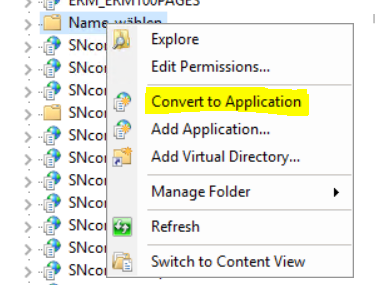
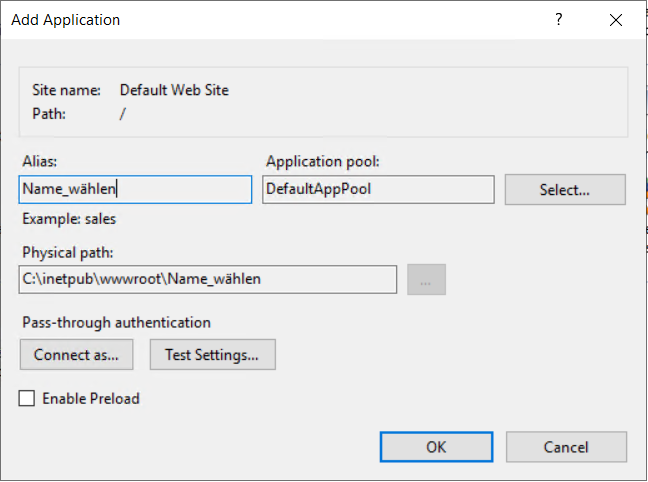
Unter “Select” (siehe Bild: “Beispiel Add Application Menü“) muss der vorher angelegte Application Pool ausgewählt werden.
Mit “Ok” bestätigen, um die Einstellungen zu übernehmen.
